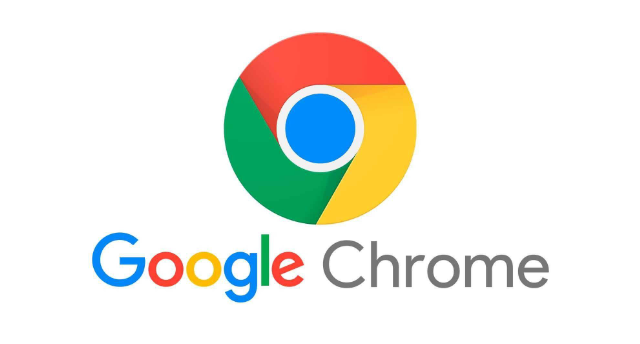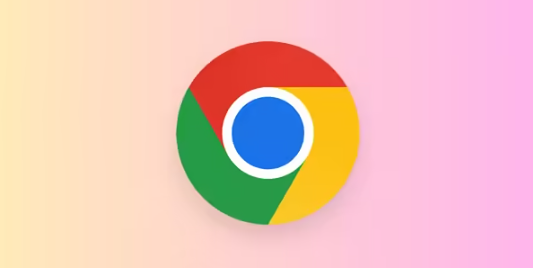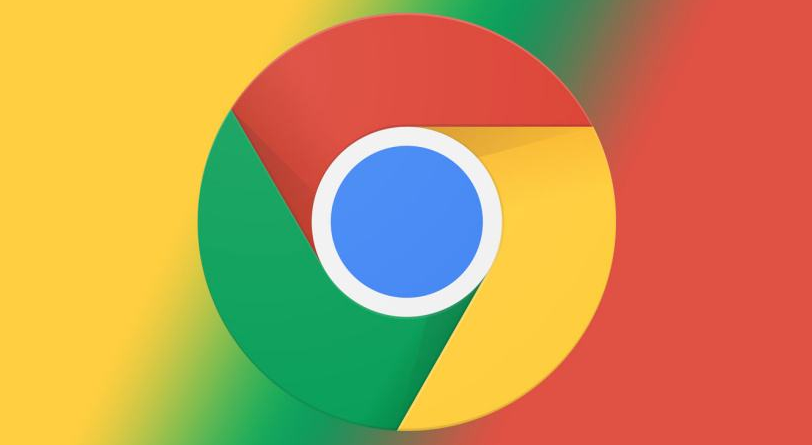当前位置:
首页 >
谷歌浏览器与Firefox浏览器的插件管理对比
谷歌浏览器与Firefox浏览器的插件管理对比
时间:2025年05月08日
来源: 谷歌浏览器官网
详情介绍
首先来看谷歌浏览器,它的插件管理十分便捷。打开浏览器后,点击右上角的菜单图标,选择“更多工具”中的“扩展程序”选项,就能进入插件管理页面。在这里,你可以清晰地看到已安装的插件列表,每个插件旁边都有相应的开关按钮,通过点击可以轻松开启或停用插件。如果想要添加新插件,直接点击页面上的“打开Chrome网上应用店”链接,然后在应用店中搜索需要的插件,点击“添加到Chrome”按钮,按照提示操作即可完成安装。对于不需要的插件,只需在插件管理页面点击“移除”按钮,就能将其从浏览器中删除。而且,谷歌浏览器还会不定期更新插件,以确保其兼容性和安全性,当有插件更新时,你会在插件管理页面看到相关提示,确认更新即可让插件保持最佳状态。
再看Firefox浏览器,其插件管理也别具一格。同样先点击右上角的菜单图标,选择“附加组件”选项,便进入了插件管理界面。这里会详细列出所有已安装的插件及其相关信息,如版本号、作者等。若要启用或禁用某个插件,只需找到对应的插件并切换其状态按钮即可。添加新插件时,点击“查找更多附加组件”按钮,这会跳转到Firefox的官方附加组件网站,在搜索框中输入想要的插件名称进行搜索,找到合适的插件后点击“添加到Firefox”,随后按提示完成安装流程。当不再需要某个插件时,在插件管理界面点击“删除”按钮就能将其卸载。Firefox浏览器也会对插件进行安全检查和更新推送,保障用户的浏览安全和插件的正常使用。
总的来说,谷歌浏览器和Firefox浏览器在插件管理方面都提供了较为完善的功能和便捷的操作方式,用户可以根据自己的需求和使用习惯来选择合适的浏览器及插件,从而更好地享受网络世界带来的便利。

首先来看谷歌浏览器,它的插件管理十分便捷。打开浏览器后,点击右上角的菜单图标,选择“更多工具”中的“扩展程序”选项,就能进入插件管理页面。在这里,你可以清晰地看到已安装的插件列表,每个插件旁边都有相应的开关按钮,通过点击可以轻松开启或停用插件。如果想要添加新插件,直接点击页面上的“打开Chrome网上应用店”链接,然后在应用店中搜索需要的插件,点击“添加到Chrome”按钮,按照提示操作即可完成安装。对于不需要的插件,只需在插件管理页面点击“移除”按钮,就能将其从浏览器中删除。而且,谷歌浏览器还会不定期更新插件,以确保其兼容性和安全性,当有插件更新时,你会在插件管理页面看到相关提示,确认更新即可让插件保持最佳状态。
再看Firefox浏览器,其插件管理也别具一格。同样先点击右上角的菜单图标,选择“附加组件”选项,便进入了插件管理界面。这里会详细列出所有已安装的插件及其相关信息,如版本号、作者等。若要启用或禁用某个插件,只需找到对应的插件并切换其状态按钮即可。添加新插件时,点击“查找更多附加组件”按钮,这会跳转到Firefox的官方附加组件网站,在搜索框中输入想要的插件名称进行搜索,找到合适的插件后点击“添加到Firefox”,随后按提示完成安装流程。当不再需要某个插件时,在插件管理界面点击“删除”按钮就能将其卸载。Firefox浏览器也会对插件进行安全检查和更新推送,保障用户的浏览安全和插件的正常使用。
总的来说,谷歌浏览器和Firefox浏览器在插件管理方面都提供了较为完善的功能和便捷的操作方式,用户可以根据自己的需求和使用习惯来选择合适的浏览器及插件,从而更好地享受网络世界带来的便利。